建议先阅读并实践(配置notepad++支持go语言语法着色(高亮)):https://mp.csdn.net/mp_blog/creation/editor/new/128759191
阅读本文后,推荐阅读(直接在Notepad++中运行GO语言-(通过NppExec插件)): https://blog.csdn.net/xijinno1/article/details/131486035
1.Windows上安装Go语言开发包
参考:https://blog.csdn.net/xijinno1/article/details/128878268
必须先安装go语言再进行后续的操作,否则后续操作无法成功。
2. 配置Notepad++
自行百度下载一个Notepad++软件并安装好后再进行后续的配置操作。
2.1、设置菜单语言为中文
设置——首选项——常用——界面语言(中文简体)
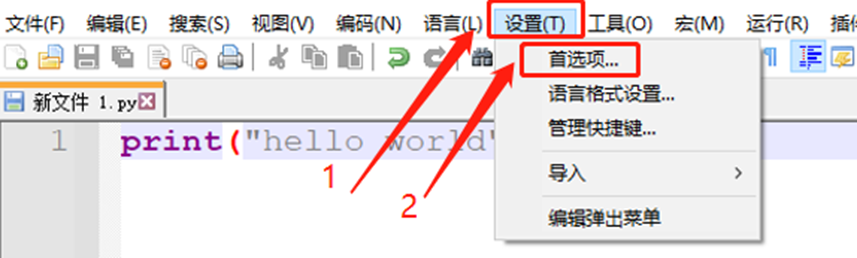
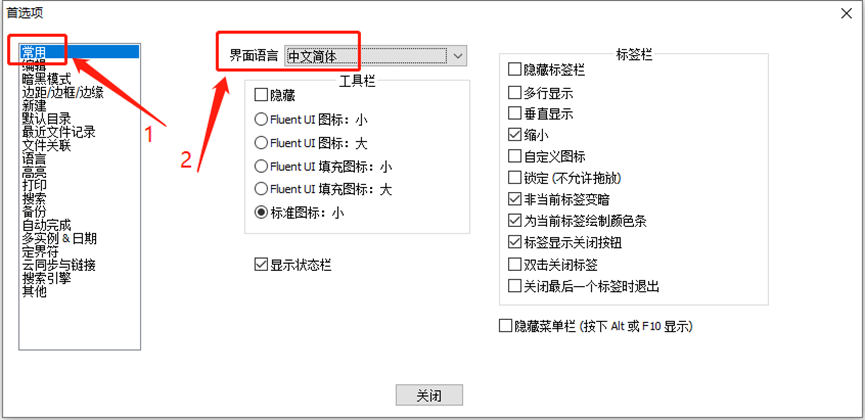
2.2、设置缩进为4空格
设置——首选项——语言——制表符宽度4,替换为空格(勾选)
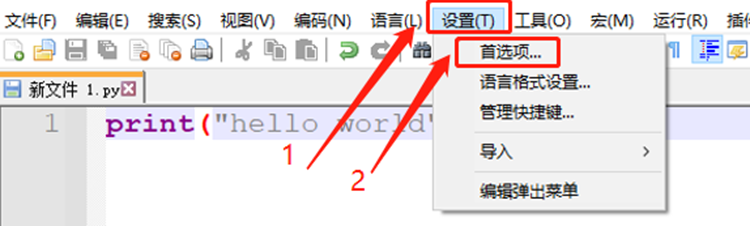
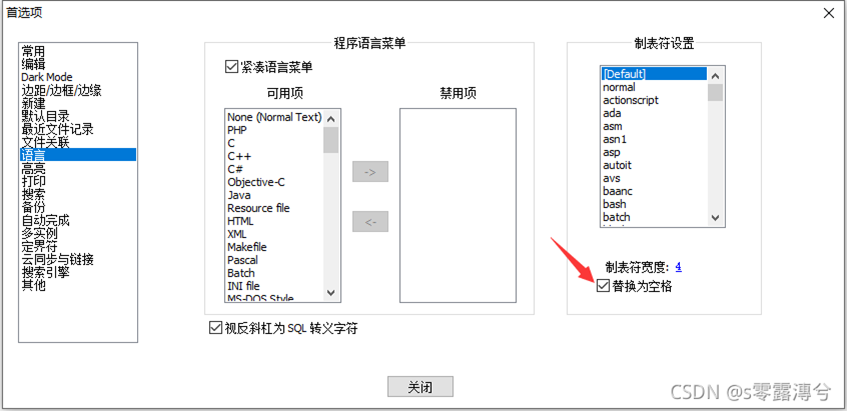
2.3、设置在Notepad++中直接运行GO
2.3.1.Notepad++ ->"运行"菜单->"运行"按钮(或者快捷键F5)
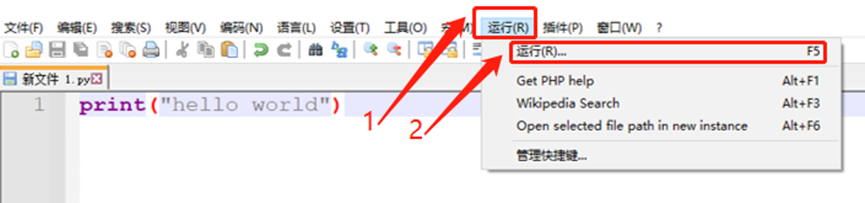
2.3.2.在弹出的窗口内输入以下命令:
cmd /kgo run "$(FULL_CURRENT_PATH)"& ECHO. & PAUSE & EXIT命令解释:
cmd /k go run: 表示打开Cmd窗口,运行/k后边的命令,并且执行完毕后保留窗口。此处即go run
$(FULL_CURRENT_PATH):Notepad++的宏定义,表示当前文件的完整路径。
& 用来连接多条命令
ECHO:换行
PAUSE:表示运行结束后暂停(cmd中显示“请按任意键继续. . .”),等待一个按键继续
EXIT: 表示“按任意键继续. ..”后,关闭命令行窗口。
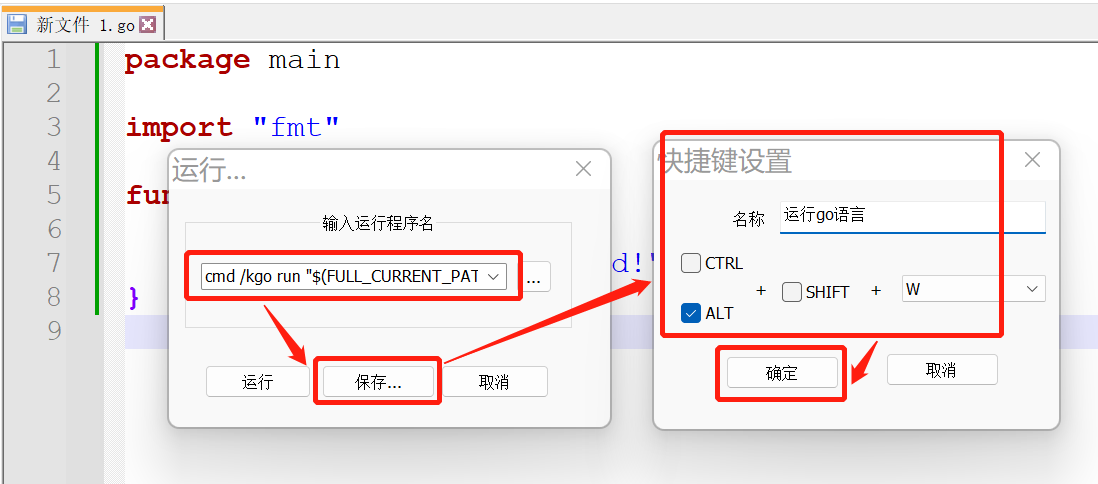
2.3.3.然后点击“保存”,随意取一个名字,比如“运行go语言”,为方便,配置一下快捷键(比如 ALT+ W),点OK即可。之后运行GO文件只要按配置的快捷键或者在运行菜单上点“运行go语言”即可。
注意不要跟已有的快捷键冲突。查看已有的快捷键,可以点击"运行"菜单->"管理快捷键"按钮查看
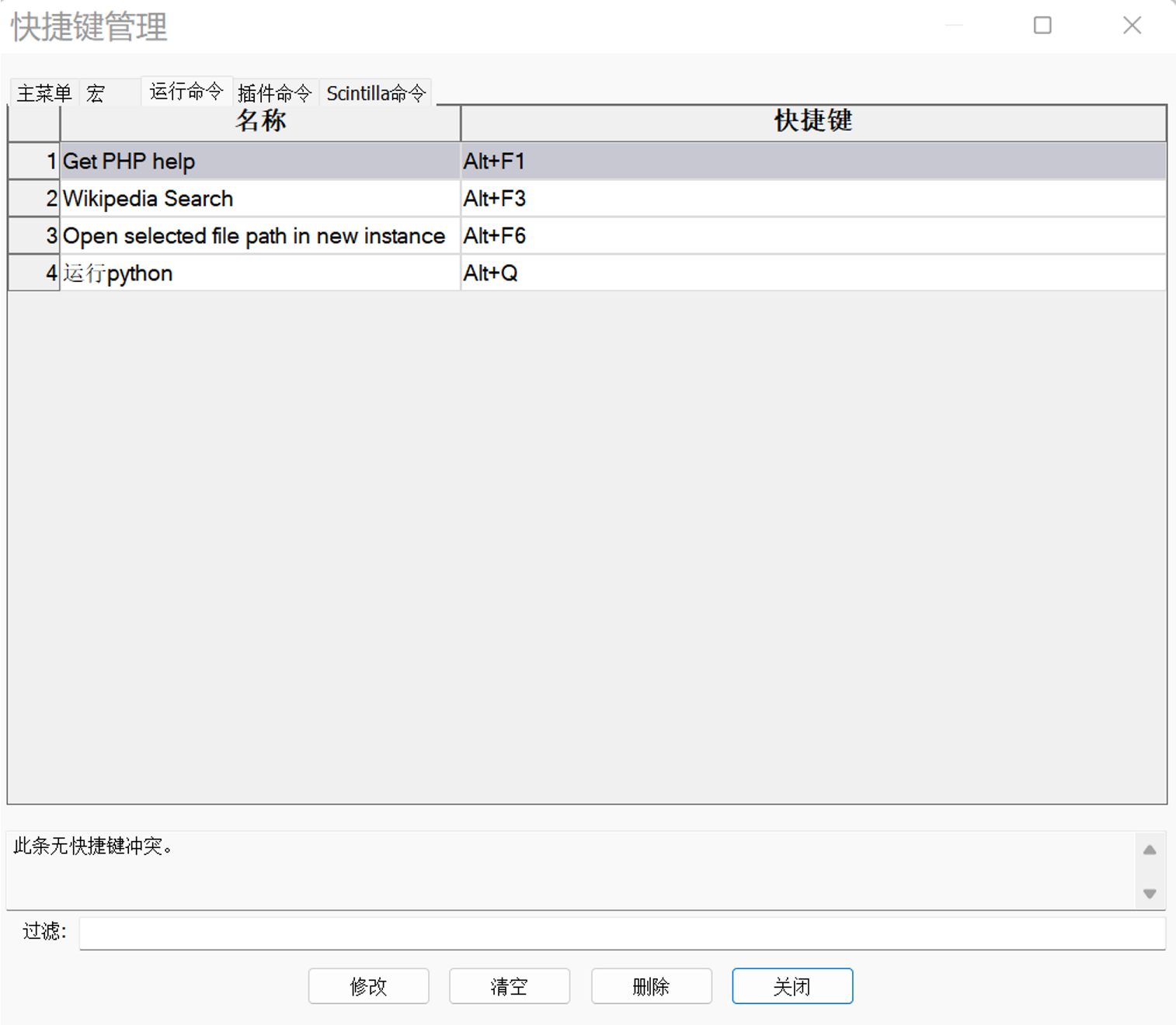
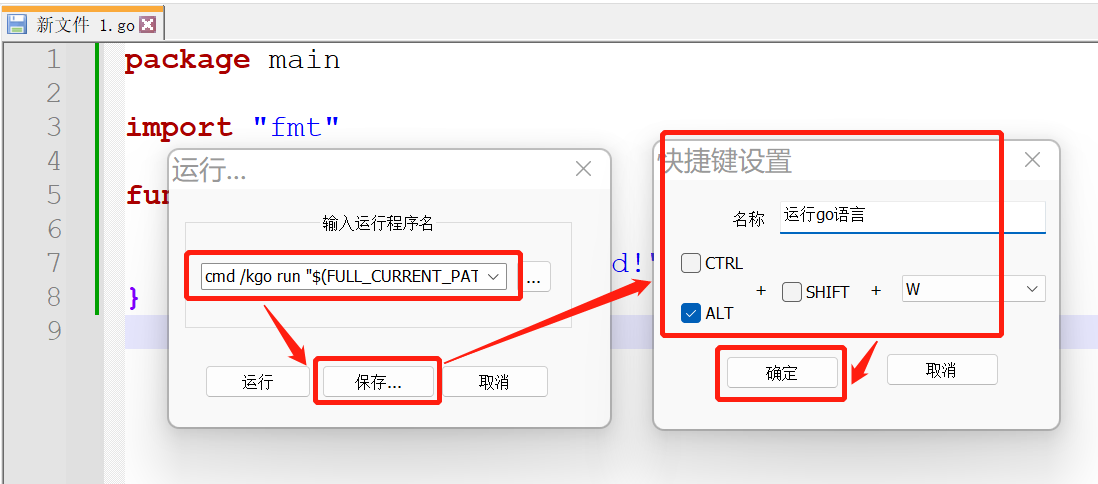
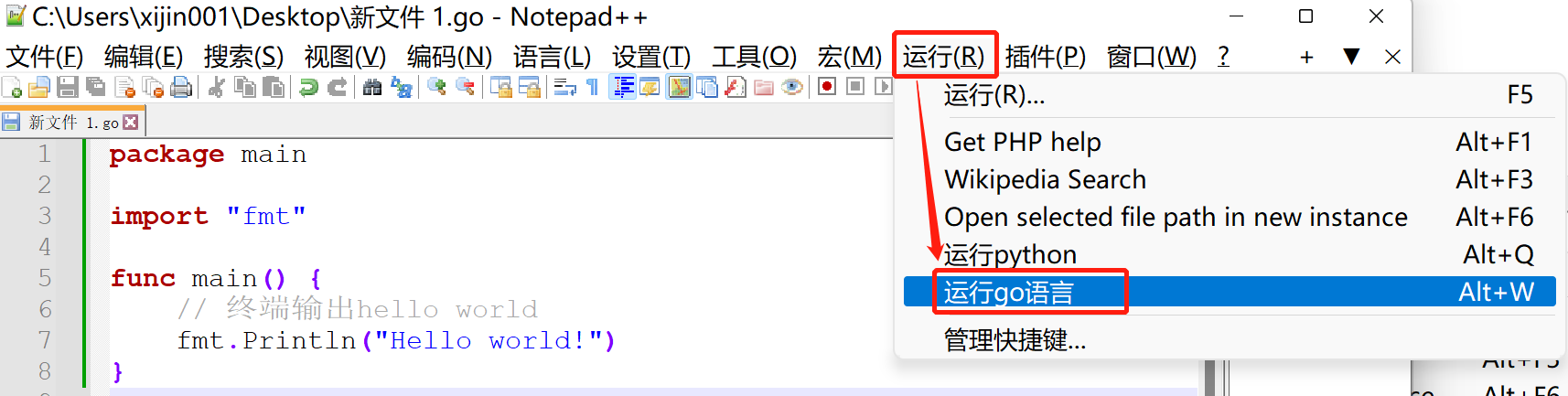
3、测试
创建一个测试文件,保存为*.go的文件,源码如下:
package main
import "fmt"
func main() {
// 终端输出hello world
fmt.Println("Hello world!")
}"运行"菜单->"运行go语言"按钮(或者快捷键ALT+ W)
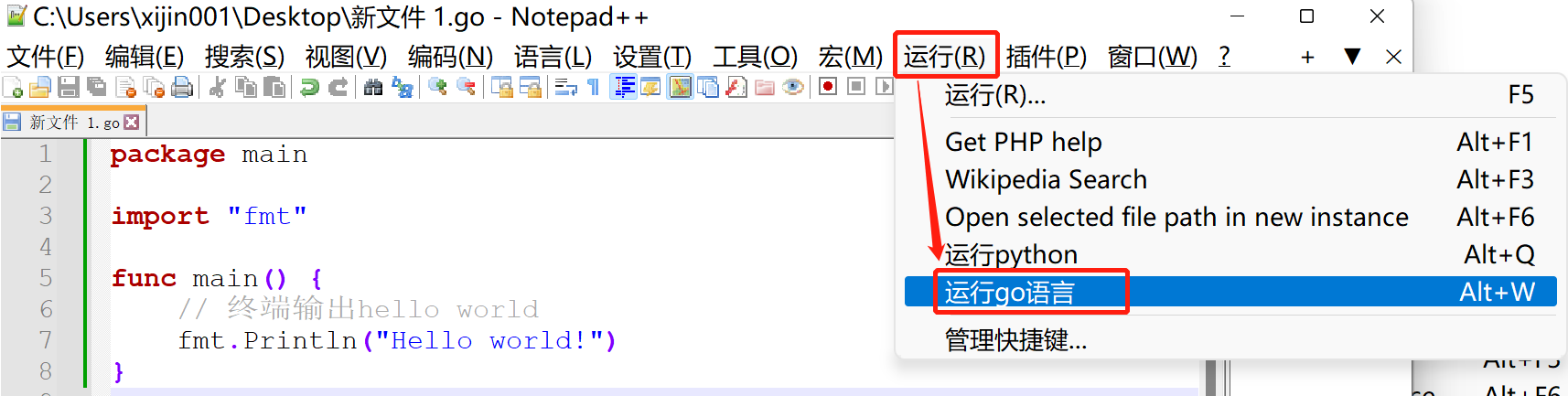
看是否能输出hello world。
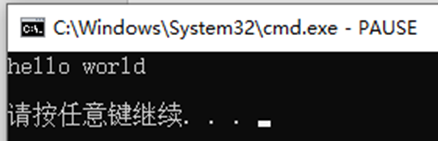






















 4456
4456











 被折叠的 条评论
为什么被折叠?
被折叠的 条评论
为什么被折叠?








